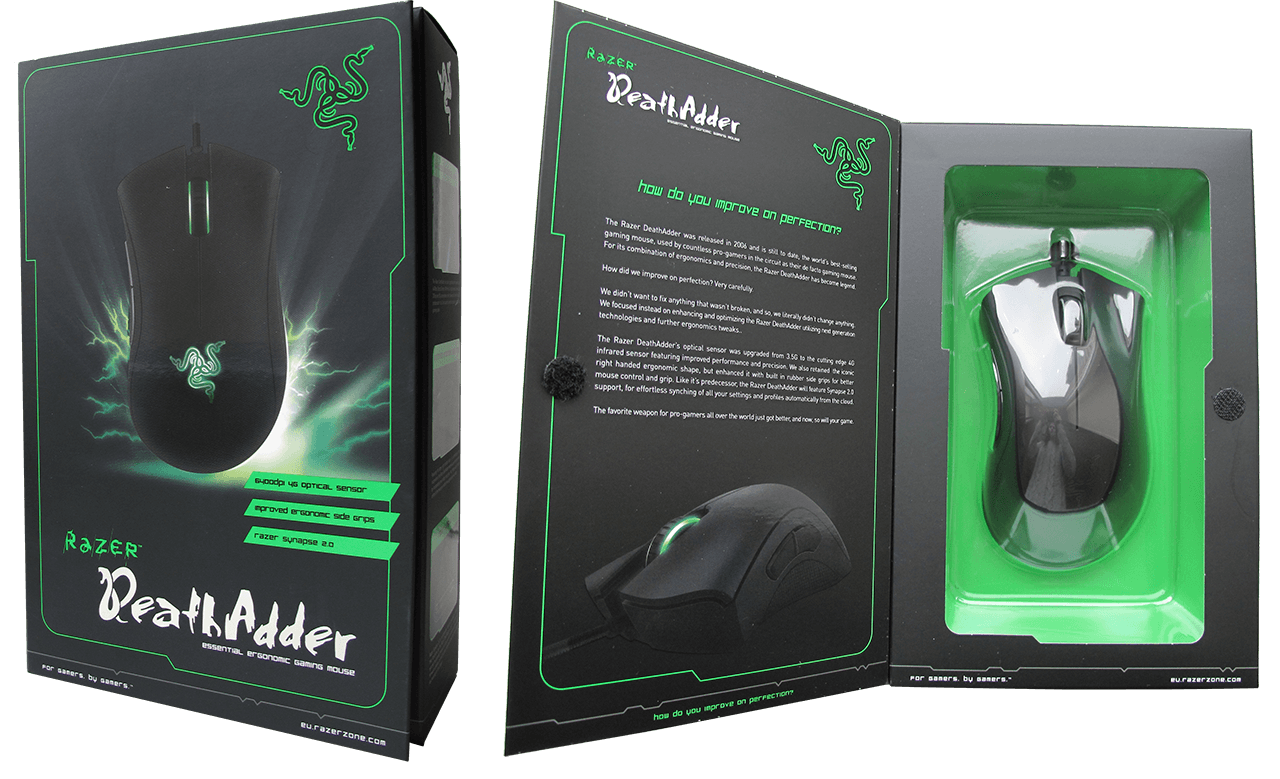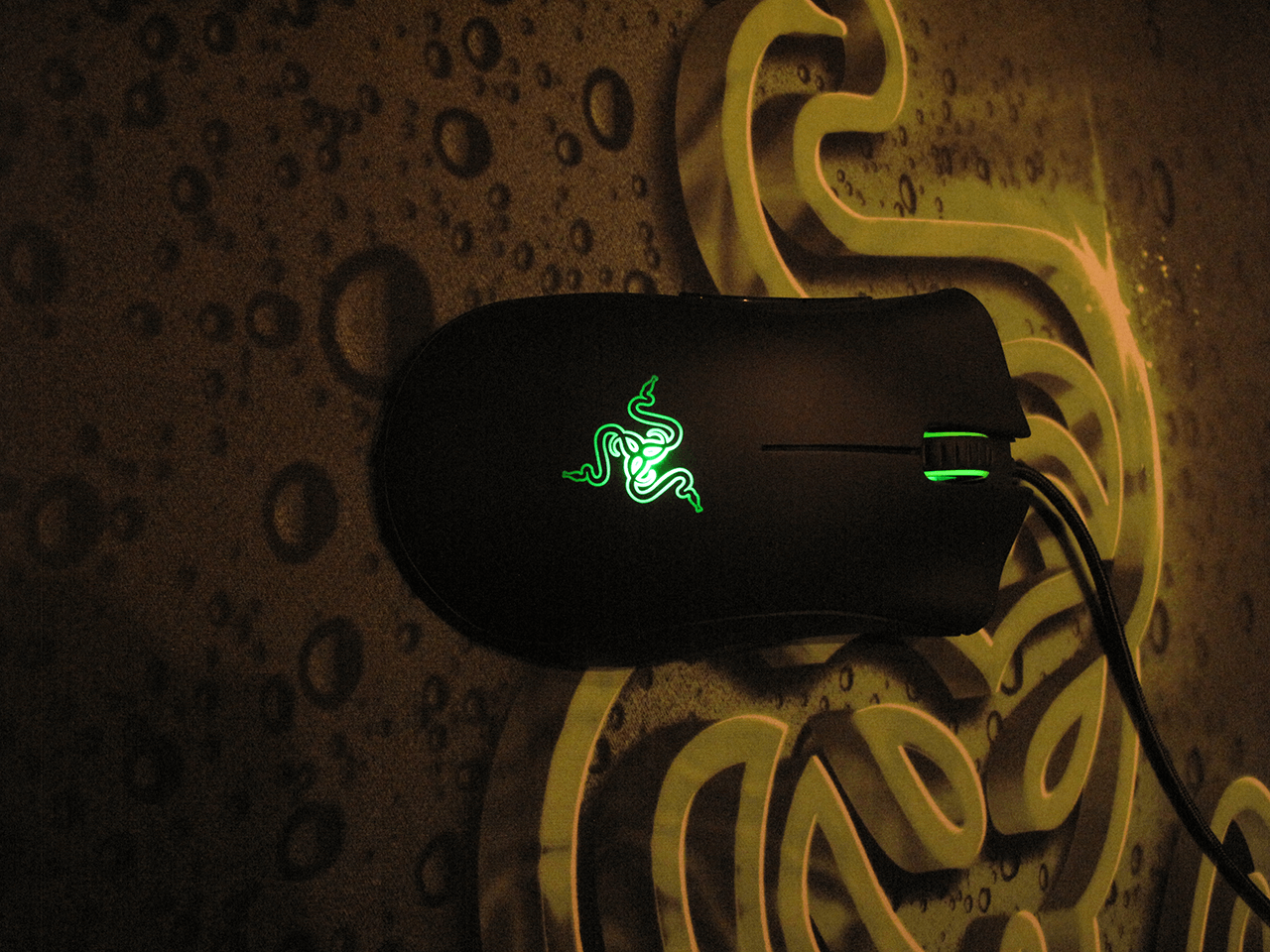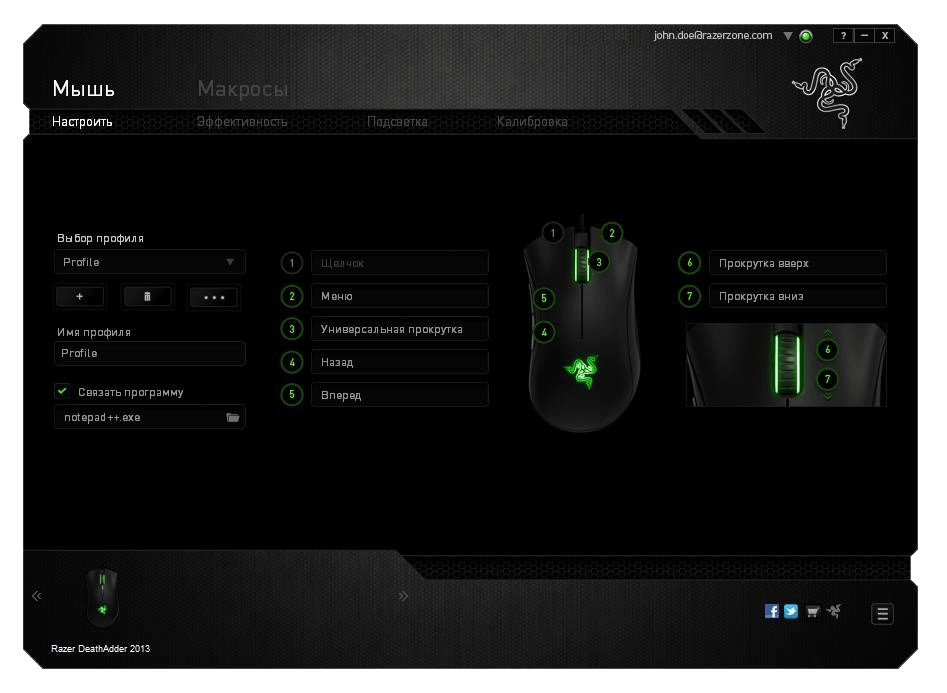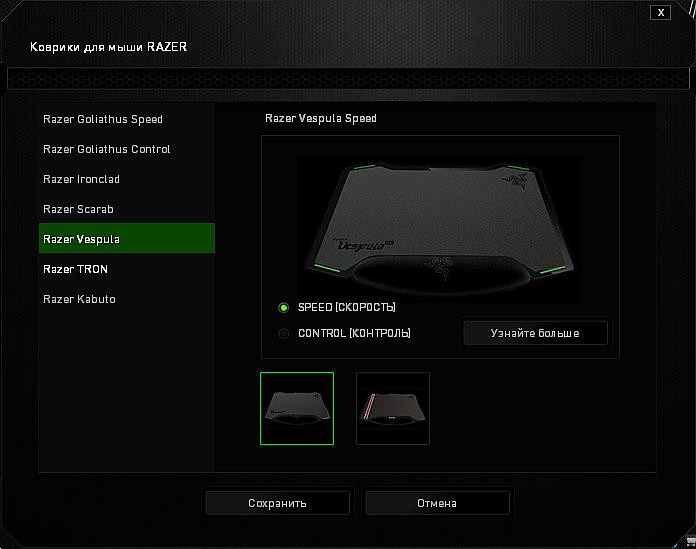razer deathadder essential почему так дешево
Какая мышь лучше? Сравнение и тесты: A4Tech, Razer, Logitech и Zowie
Содержание
Содержание
Ценовой диапазон игровых мышей очень широк. Разница между самыми дешевыми и дорогими вариантами превышает десять тысяч рублей. В прошлом обзоре мы сравнивали бюджетные устройства со средним ценовым сегментом. Сейчас дошла очередь и до топовых решений. Посмотрим, что они смогут предложить по сравнению с моделями среднего ценового сегмента, и стоит ли за это переплачивать.
Технические характеристики
Параметр
A4Tech Bloody P30 Pro
Razer DeathAdder V2 Mini
Logitech Gaming Mouse G403 HERO
BENQ Zowie EC2 Medium
Razer DeathAdder V2
Logitech Gaming Mouse G703
Разброс получился достаточно необычным. С одной стороны, в самой дешевой рассматриваемой модели — A4Tech Bloody P30 Pro — установлен сенсор PixArt PMW 3389 с весьма внушительными показателями. С другой — BENQ Zowie EC2 Medium, премиальная мышь с максимальным разрешением 3200 dpi…
Комплект поставки
Наполнение коробок так или иначе сказывается на стоимости устройств. Рассмотрим и сравним комплектации моделей.
В мышках среднего ценового сегмента отличились Razer. Производитель включил в комплектацию DeathAdder V2 Mini дополнительные накладки на корпус из резины.
Среди дорогих моделей стоит отметить BENQ Zowie EC2 Medium. Производитель положил в коробку дополнительный набор сменных ножек.
В остальном, комплекты отличаются лишь объемом печатного материала и внешним видом наклеек, которые есть у всех.
Внешний вид
A4Tech Bloody P30 Pro имеет крупный эргономичный корпус, на который удобно ляжет даже большая кисть. Изготовлен из шероховатого пластика. На боковых гранях для улучшения хвата нанесено несколько глубоких борозд.
Razer DeathAdder V2 Mini. Мышь полностью оправдывает свое — корпус у модели действительно очень компактный. Кроме того, производитель приложил максимум усилий для уменьшения веса. Форма дублирует полноразмерных собратьев. Материал — шероховатый пластик. Если покажется слишком скользким, в комплекте есть набор резиновых наклеек.
Людям со средним и большим размером ладоней стоит учесть, что положить полностью кисть на устройство не получится: пальцы будут волочиться по столу. В таком случае мышь подойдет только для когтевого хвата.
Logitech Gaming Mouse G403 HERO. Модель ощущается как универсальный середнячок, который должен быть одинаково удобен для серфинга в интернете и игры в динамичные FPV-проекты. Эргономичный корпус среднего размера выполнен из софт-тач пластика с прорезиненными боковыми поверхностями. В руке мышь ощущается удобно, но обладателям крупных ладоней перед покупкой лучше убедиться в этом самостоятельно.
BENQ Zowie EC2 Medium. Наиболее спорная модель по техническим характеристикам, в части использованных материалов выполнена бескомпромиссно. Корпус изготовлен из материала, по ощущениям, напоминающим что-то среднее между софт-тач и прорезиненным пластиком. В руке мышь лежит как влитая.
Razer DeathAdder V2 — габаритная модель. Даже с большой кистью, ладонный хват будет весьма удобен. Корпус выполнен из комбинации шероховатого пластика сверху и прорезиненных панелей с текстурой по бокам. В руке мышь лежит комфортно. Однако, крупный корпус вместе с небольшим весом придают модели ощущение «пустотелости».
Logitech Gaming Mouse G703 — беспроводной вариант модели G403 HERO. Мышки идентичны по начинке, форме корпуса и использованным материалам. Беспроводной вариант тяжелее на 8 грамм из-за аккумулятора. Отсутствие кабеля не сковывает движения и освобождает место на компьютерном столе.
Основные и боковые кнопки
Сравнивая основные клавиши, можно заметить, что все модели имеют уклон на правую сторону. В ходе эволюции корпусов игровых манипуляторов, такое решение было выбрано благодаря своему удобству из-за более естественного положения кисти во время использования.
Боковые кнопки почти во всех мышках выполнены из глянцевого пластика в контраст поверхности корпуса. Только Razer использует матовый пластик для боковых клавиш.
В настоящее время большая часть моделей выпускается с одной-двумя клавишами сверху: регулировка dpi вперед, назад или зацикленное переключение режимов. Рассмотрим дополнительные клавиши, находящиеся на верхней стороне устройств.
Большая часть моделей соответствует такому стандарту. Например, Razer DeathAdder V2 имеет две клавиши с полноценным управлением dpi. На Razer DeathAdder V2 Mini уместилась только одна кнопка, как и на манипуляторах Logitech.
В модели BENQ Zowie EC2 Medium производитель реализовал иной способ управления, полностью убрав дополнительные переключатели с верхней части. Они находятся на обратной стороне.
У A4Tech Bloody P30 Pro сверху три кнопки, функционал которых зависит от выбранного в ПО пресета.
О колесиках
A4Tech Bloody P30 Pro имеет плавный скролл с мягкими, но ощутимыми отсечками и умеренной силой нажатия, центральная поверхность прорезинена. Кому-то такая мягкость может показаться избыточной.
Модели от Razer имеют схожие механизмы, работа которых вызывает только приятные впечатления. Скролл чуть более жесткий, чем у A4Tech, отсечки ощущаются четче. Нажатие центральной клавиши требует среднего усилия. Поверхность колесика покрыта резиной с рисками.
В моделях Logitech из-за силы нажатия колесико кажется менее «дружелюбным». Это некритично, но требует определенного привыкания после модели с более мягким переключателем. Скролл приятный, по информативности не уступает моделям Razer.
BENQ Zowie EC2 Medium во всем отличается от своих «коллег» и колесико не стало исключением. Оно здесь вполне неплохое. С оптимальной силой нажатия, приятной резиновой поверхностью. Отсечки чувствуются даже слишком сильно. Требует приложения большего усилия и звучит намного громче остальных моделей.
Взгляд на тыльную сторону
Обратная сторона мыши — самая незаметная ее часть, которая в обычном режиме использования не часто бывает у пользователя на виду. Зачастую, даже она скрывает интересные конструкционные решения.
В нашем случае особого внимания заслуживает модель BENQ Zowie EC2 Medium. Органы управления, отвечающие за настойку сенсора, находятся на обратной стороне. Это кнопка регулировки частоты опроса и выбора разрешения сенсора. Для удобства, клавиши сопровождаются цветными диодами.
У моделей Logitech с обратной стороны расположен лючок для установки дополнительного грузика, а в беспроводной версии — выключатель.
Старшая модель Razer на основании имеет переключатель сохраненных в памяти профилей, который отсутствует в Mini-версии манипулятора.
Подход к исполнению глайдов у производителей так же отличается. Самый бюджетный из рассмотренных вариантов имеет наименьшую площадь поверхностей ножек. Несмотря на это, для них заявлена повышенная износостойкость. Материал — «Высокотехнологичный сплав».
Мыши Logitech имеют по две поверхности скольжения. Из-за формы площадь поверхности соприкосновения у них относительно невысока. Это может способствовать быстрому износу. Материал изготовления — тефлон.
В моделях Razer поверхности скольжения разделены на 3 части. В качестве материала используется белый фторопласт PTFE (тефлон).
Из рассмотренных мышек, BENQ Zowie EC2 Medium — рекордсмен по площади поверхности глайдов. Большая поверхность снижает износ и делает скольжение более стабильным.
Стоит обратить внимание, что у всех моделей, кроме A4Tech Bloody P30 Pro сенсор окаймляет глайд. Этот простой способ позволяет дополнительно изолировать сенсор от внешних воздействий, что может улучшить производительность и стабильность работы.
Кабель
Несмотря на кажущуюся незаметность, кабель способен в значительной степени повлиять на восприятие манипулятора. Из-за жесткого кабеля, мышь может восприниматься более тяжелой. Напротив, легкий, гибкий шнур в паракорде максимально незаметен при использовании.
Параметр
Ферритовый фильтр
Липучка
Материал оплетки
Длина кабеля, см (собственные измерения)
Эффект памяти (меньше = лучше)
Обзор игровой мыши Razer DeathAdder Essential!
Компания Razer уже давно и прочно закрепилась в качестве лидера на рынке игровой периферии, став однозначным законодателем мод в индустрии киберспортивных девайсов. Трудно представить себе крупное киберспортивное мероприятие на котором не мелькал бы знакомый логотип из трёх переплетённых змей. И это логично, ведь геймерские мыши от Razer пользуются большим спросом и уверенно занимают лидирующее место по популярности среди профессиональных игроков.
Один из таких девайсов – мышь Razer DeathAdder Essential, достойное продолжение легендарной серии DeathAdder, получившей признание за эргономичный дизайн, быстроту реакции, прочный как камень корпус и бесподобный (по мнению некоторых) клик. С момента поступления в продажу первой модели этой серии прошло более 10 лет, за время которых серия сильно эволюционировала и обрела свою армию преданных фанатов.
Упаковка и комплектация
Razer DeathAdder Essential упакована в фирменную картонную коробку, оформленную в черно-зеленых цветах. На лицевой стороне находится откидная крышка на липучке, а сама мышь находится в прозрачном кейсе, что позволяет увидеть ее не вскрывая упаковку.
В комплекте помимо мышки идет инструкция и две наклейки с логотипом Razer. Драйвера (а точнее фирменную утилиту Razer Synapse) придётся скачивать отдельно, на сайте Razer что, впрочем, не вызовет затруднений, ибо при первом подключении ненавязчивое окошко на половину экрана тактично намекнёт что лучше бы ПО всё-таки поставить. Но об этом позже, а сейчас о самой мыши.
Внешний вид и начинка
Razer DeathAdder Essential унаследовала все лучшее от предыдущих моделей, при этом сохранив форму с плавным контурами, полюбившуюся многим геймерам.
Форма мыши сделана ассиметричной, ориентированной в первую очередь на правшей, что делает ее еще удобнее в использовании (если вы не левша конечно!). Но размеры ее рассчитаны на руку среднего и крупного размера и совсем юным геймерам может быть не совсем комфортно пользоваться ею.
Поверхность сделана из шероховатого матового пластика и из рук мышь не выскальзывает даже в самые напряжённые моменты игры. Дополнительно способствуют этому удобно расположенные текстурные резиновые накладки по бокам – пальцы сами ложатся на них.
Цвет мыши классический черный, имеются две зоны подсветки – колесо скроллинга и логотип. Цвет подсветки традиционный для Razer зеленый. Все это эффектно выглядит как в дневное время суток, так и в темноте, а умеренная яркость не отвлекает. Пользователи, которые предпочитают играть без подсветки всегда могут отключить ее программно.
Основные клавиши Razer DeathAdder шире, чем у большинства мышей, к тому же расширяются к краям и имеют углубления по центру. Это позволяет использовать мышь любым удобным хватом, как ладонью, так и пальцами или “когтем”. Особенностью главных кнопок является их особенно тихий и мягкий клик.
Слева имеются две функциональные кнопки, сделанные из матового шершавого пластика, кнопки разумеется программируемые и «повесить» на них можно всё что душе угодно, от банального понижения/повышения DPI до многостраничного макроса. Колесо скроллинга прорезинено и обладает насечками, улучшающими прокрутку. Прокрутка, уверенная, чёткая хотя некоторым может показаться мягковатой. Отдельных кнопок изменения профилей или DPI нет – все управляется программно через фирменную утилиту.
На нижней поверхности мыши находятся три небольшие по площади тефлоновые ножки Ultraslick, обеспечивающие комфортное скольжение, однако склонные к быстрому стиранию, особенно если вы являетесь фанатом алюминиевых или пластиковых ковров.
Мышь подключается по USB-кабелю длиной в 2 метра, с позолоченным штекером и тканевой оплеткой.
Главной особенностью Razer DeathAdder Essential является новейший 4G сенсор с разрешением 6400 dpi. Он способен отслеживать движения мыши, выполненные со скоростью до 500 метров в секунду и с ускорением до 50g. Это гарантирует высокую точность и минимальные задержки. Частота опроса равна 1000 Гц, а скорость отклика соответственно 1 мс, что соответствует всем современным стандартам игровых девайсов. Сам сенсор инфракрасный и, следовательно, красного свечения на нижней стороне мышки нет.
Программное обеспечение
Для настройки мыши необходимо скачать фирменную программу Synapse 2.0 и создать учетную запись, что позволит пользоваться своими сохраненными профилями на любом компьютере.
При первом подключении девайса к компьютеру, система сама предложит скачать и установить нужный софт. Все настройки и профили сохраняются в облаке, что создает возможность отказаться от встроенной памяти в мышке. Razer Synapse позволяет настроить все параметры мыши, такие как чувствительность мыши по осям X и Y, подсветка, калибровка поверхности – настройка сенсора Razer Precision для эффективной работы на различных поверхностях, регулировка высоты отрыва вплоть до 1 мм, ускорения, частоты опроса. Одной из ключевых особенностей программы является отдельная вкладка с возможностью создания и редактирования неограниченного количества макросов, которые так же хранятся в облаке. Обновить прошивку мышки можно также в Synapse 2.0.
Отдельного внимания заслуживает возможность калибровки мыши под конкретный коврик, разумеется в фирменной утилите Razer есть выбор из предустановленных ковриков той же Razer, а также присутствует возможность откалибровать коврик под любую иную поверхность.
Дизайн программы прост и интуитивен, русский язык, разумеется присутствует.
Заключение
Razer DeathAdder Essential олицетворяет собой идеальное соотношение цены и качества и подойдет как любителям, так и профессионалам киберспорта. Лаконичный дизайн не отвлечет во время игры и отлично вписывает мышь в любой интерьер.
Мышь обладает большим количеством плюсов: великолепное быстродействие с 4G сенсором, качественная сборка и материалы (компания Razer предоставляет гарантию в 2 года), гибкая настройка, эргономичность, стильный дизайн и доступная цена, что делает ее одной из лучших игровых мышей на сегодняшний день.
Мышь Razer DeathAdder
Сложно сказать — что подтолкнуло компанию Razer к выпуску «новой и улучшенной» практически реплики модельного ряда Explorer от Microsoft. Тем более что это не единственная игровая мышь такой формы. Тем не менее, разнообразие подходов даёт свободу выбора для пользователей, и все шаги в этом направлении нам одинаково приятны.
Недавно мы рассмотрели достаточно старую реинкарнацию от Microsoft — IntelliMouse Explorer v3.0, которая оказалась весьма слабой по ходовым характеристикам. Посмотрим, что получилось у Razer.
Такой massive overkill. Впрочем, всё это рекламные заявления. Что стоит за ними — разберёмся в серии тестов.
DeathAdder — эргономичная мышь для правшей, предназначенная для применения в любых игровых и других приложениях. Особо подчёркивается разработка под сетевые побоища при использовании с низкой чувствительностью к перемещениям (для снайперов).
Разъяснения относительно качества фотографий и повторов в тексте здесь. А здесь на одном столе несколько вариантов эргономичной формы, предложенной Microsoft девять лет назад и ставшей легендарной. IntelliMouse Explorer в исполнении MS и Razer.
Комплект поставки
В традиционно чёрной коробке, украшенной изображением содержимого, под откидывающейся крышкой на липучке, видна мышь в блистере. В руку взять не выйдет — со всех сторон высокие бортики. На коробке много рекламных надписей и полные технические характеристики на восьми языках, основной язык — английский, русского нет. Внутри руководство пользователя, кругловатое, с логотипом, в него вложен одетый на пенёк диск с драйверами, и сертификат подлинности. В драйверах и документах русской версии также не обнаружено.
Дизайн и эргономика
Классический эксплорер с небольшими вариациями, в основном, приятными. Форма под правую руку — круче изгиб поверхности слева, под большой палец, на том же торце две дополнительные кнопки. Рассчитана, как и другие представители семейства, скорее, на большую или среднюю ладонь — в маленькой руке удобно не ляжет. Хват универсальный, можно быстро гонять мышку пальцами, а можно положить расслабленную ладонь и прокручивать текст. Для нас такой вариант максимально удобен. Пальцы на кнопках можно держать шире или уже, ничто не ограничивает основные кнопки ни с боков, ни спереди.
Мышь полностью чёрная, пластик крашен в массе. Спинка сделана как одно целое с основными кнопками, между ними прорезь, от середины спинки до колеса — щелевидная, перед колесом — шире. Материал покрытия — фирменная «резина» от Razer. Колесо силиконовое, с небольшой редкой насечкой. Прокрутка дискретная, бокового скролла нет. Подсвечивается, как и логотип на спинке, синим светом. Свет можно отключить раздельно для обеих локаций.
Боковины и брюшко из глянцевого пластика, липнут к пальцам. Если есть склонность к большому потоотделению, то такой материал неприятен. Но в целом хват надёжный как раз за счёт прилипания пальцев. Боковые кнопки большие и удобные, случайно не нажимаются, но при необходимости находятся сразу, без смещения руки. Мышь хорошо сбалансирована, линия центра тяжести по центру изделия. Для поднятия хват менять не надо.
 |  |
На брюшке, ровно по центру — сенсор, три лапки из белого тефлона — две поменьше впереди, и одна широкая сзади. Также наклейка со служебной информацией и — внимание. — кнопка переключения профилей. Мало того, что она находится в таком неудобном месте, так ещё и драйвер реагирует на её нажатие как-то неохотно. То сработает, то нет. А индикация текущего профиля не предусмотрена. Только в момент переключения логотип мигает немного по-разному для каждого профиля. Можно сказать так: что она есть, что её нет — все равно. Полный перебор по кругу всех пяти профилей занимает около 15 секунд.
Итак, за вычетом этой загадочной кнопки на брюшке у нас остаётся стандартный набор IntelliMouse — две основные кнопки, две дополнительные и колесо, считаемое за три органа управления. Итого, пять кнопок, семь органов управления.
Завершает композицию шнур, тонкий и мягкий. Управлять мышью не мешает. Длина 210 см, крепление к корпусу через демпфер, разъём USB золочёный.
В целом дизайн весьма симпатичный, исполнение качественное, эргономика отменная. Приятно и посмотреть, и в руку взять.
Управляющее ПО
У Razer название драйвера совпадает с названием модели, которой он управляет. Здесь можно развернуть все настройки в единый широкий экран. Лёгкое лукавство одного скриншота в том, что при активации расширенных настроек для действий, назначаемых кнопкам, воспользоваться другими настройками до сворачивания этой вкладки не получится.
Настройки мощные, претензий быть не может. Разве что стандартных для HID-устройств действий в трёх группах всего 21, могло быть и больше, но зато все они безупречно работают и могут быть назначены любой клавише. В том числе и поворотам колеса. Естественным для Razer образом присутствует возможность назначить кнопке эмуляцию нажатия любой одиночной клавиши на клавиатуре, либо выполнение макроса, который тут же и записывается. А среди стандартных опций есть настройки текущего разрешения и смена профиля.
Выбор разрешений маловат — всего из трёх позиций: 450, 900 и 1800 dpi. Тонкая настройка с шагом в 100-200 пунктов была бы предпочтительнее.
Раздельные настройки для разных профилей позволяют их отладить для работы, скажем, в разных играх. Или для графического редактора, интернет-сёрфинга, работы с текстами и воспроизведения мультимедиа. Да и настройки скорости и точности движения курсора могут быть для этих режимов разными. Всё это было бы замечательно, если бы можно было легко и внятно переключать профили и чётко отслеживать текущий.
Настроенную конфигурацию можно сохранить в файл, а потом восстановить из файла. Кроме того, можно автоматически, при нажатии кнопки Apply сохранять все настройки во встроенной памяти мыши. Работа слегка замедляется, после каждого сохранения мигает логотип на спинке, чтобы пользователь мог контролировать процесс.
Микропрограмму можно обновить, что мы и сделали перед началом тестов. Всё прошло гладко, по инструкции. К драйверам претензий нет. Настройки продвинутые, работа стабильная, обновления присутствуют.
Технические характеристики
Razer всегда делает на них упор, они указаны на сайте и на коробке.
| Размеры | 128 × 70 × 43 мм |
| Интерфейс | USB |
| Формат данных | 16 бит на ось |
| Частота опроса порта | до 1000 Гц |
| Режим энергосбережения | отсутствует |
| Флэш-память | 32 КБ |
| Управление курсором | фирменная технология 3G |
| Диапазон работы сенсора | инфракрасный |
| Мощность процессора | 5,8 мегапикселей в секунду |
| Разрешение сканирования | до 1800 dpi |
| Максимальная скорость | 1500…3000 мм/с |
| Максимальное ускорение | 15 G |
Вполне современные во всех отношениях, их повышение заметит далеко не каждый, даже увлечённый игрок.
Поддержка
Драйверы спрятаны достаточно глубоко, это прямая ссылка на страницу, с которой надо начинать поиск. Грузятся быстро, инсталлируются без проблем.
Сайт богат разной информацией, которая может быть интересна фанатам продукции фирмы. Для каждого продукта доступны технические характеристики, хорошая фотогалерея и отзывы пользователей. Имеется русскоязычное зеркало и региональный представитель.
На всю свою продукцию Razer дает два года гарантии. При покупке этот вопрос надо согласовать с продавцом. Хотя они по закону не имеют права давать на товар гарантию меньше, чем заявлено производителем, у нас такое встречается, так что будьте внимательны. Получение услуг по гарантии производителя при закончившейся гарантии продавца зачастую сопряжено со значительным количеством дополнительных телодвижений.
Эксплуатация
Мышь использовалась в качестве основной рабочей, дома и на работе по две недели, также пришлось играть в игры, для оценки её целевой функциональности.
Лапки безупречно скользят практически по любой поверхности, по гладкой — трение низкое, по матерчатым и шершавым — сильнее, так что можно подобрать оптимальное покрытие под свои привычки. Вес мыши — 107 грамм.
Сенсор поставить в тупик удалось даже чёрным рабочим столом, и на белой бумаге он не очень хорошо видел поверхность. Прямо как первая версия MS IME. Такое его поведение поставило нас в тупик, в свою очередь… Работа на коврике Verbatim в основном зелёного цвета, там всё было нормально.
Позиционирование курсора чёткое, ни в играх, ни в графическом редакторе претензий к работе не возникало. Точность и плавность перемещения курсора — на самом высоком уровне. Высота отрыва от стола, на которой сенсор ещё работает, — два-три миллиметра, оторвать мышь от стола без смещения позиции указателя не очень сложно, сидит она при этом в руке плотно.
Частота опроса порта USB была выставлена в драйвере 1000 Гц, по данным PS/2 Rate, составила более 1000 Гц. По показаниям другой программы, тоже достаточно старой, MouseRateChecker, оказалась в промежутке от 700 до 800 Гц. Скорее всего, мы не смогли достаточно быстро гонять мышку для достижения предела. Держалась частота стабильно, и только при медленном движении снижалась, внезапных необоснованных падений не было. Быстрее не бывает.
Внимание! Высокая частота опроса порта вызывает большую загрузку ЦПУ; например, Pentium 4 3 ГГц — до 15%! Это может быть причиной неудовлетворённости работой мыши в ресурсоёмких приложениях, особенно играх. Потому что как каждая конкретная игра распределяет ресурсы — ведомо лишь её создателям.
Удлинитель USB длиной два метра и KVM работе не мешают. При подключении через референс-KVM Aten CS-1774 не происходит снижения частоты опроса порта, и мышь функционирует в полном объёме.
Доступность
На момент написания обзора мышка стоила около 80 долларов при рекомендованной производителем цене в 70. Многовато, конечно, но не забывайте — Razer всегда требует доплаты за имя. К тому же мышь, по большому счёту, весьма качественная (за исключением пары «косяков») и, безусловно, удобная.
В таблице приведена средняя розничная цена мыши в Москве, актуальная на момент чтения вами данной статьи:
Выводы
Мышь вышла удачной. Могла бы быть ещё лучше, но будем считать, что это задел на следующие модели. Рекомендуем рассмотреть как кандидата на покупку, в первую очередь, тем, кто успешно использовал другие мыши из серии Explorer и подыскивает им замену. Однако не спешите — скоро мы рассмотрим ещё одну интересную модель из того же семейства.